Vamos a explicarte cómo pasar tus contactos de un iPhone a otro iPhone, un proceso que Apple hace extremadamente sencillo para cuando tengas que configurar un móvil nuevo. Y es que cuando compras un nuevo dispositivo la tarea de transferir datos desde el viejo es la primera que hay que realizar, y habiéndote explicado ya cómo pasarlos de iOS a Android y de Android a Android, ahora toca hacerlo de iOS a iOS.
Realmente, este proceso es extremadamente sencillo cuando se comparte una misma cuenta de iCloud, ya que los contactos se pasarán automáticamente. Sin embargo, por si tuvieras otros escenarios te vamos a decir varias alternativas diferentes para pasar los contactos.
El inicio rápido es perfecto si tienes los dos iPhone
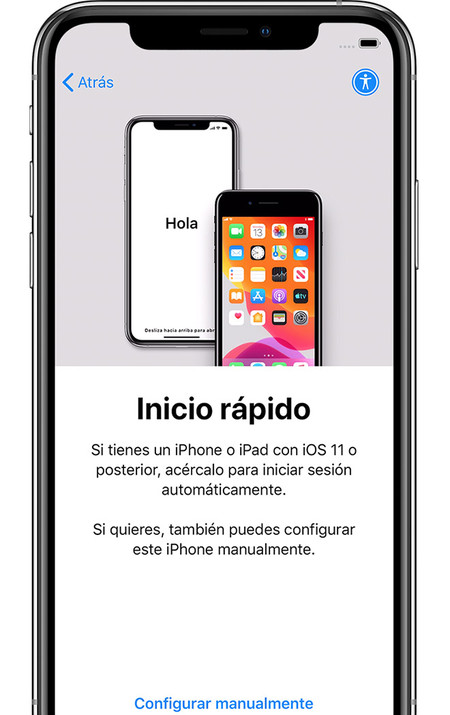
Si tienes físicamente contigo los dos iPhone, el proceso es extremadamente sencillo. Sólo tienes que encender el iPhone nuevo teniendo el otro al lado. Cuando se inicie el proceso de configurar el iPhone nuevo, el viejo lo detectará y te preguntará si quieres transferir los datos mediante el inicio rápido.
Cuando aceptes esta opción, el móvil nuevo recibirá la orden de forma inalámbrica y mostrará un código de puntos. En el viejo se abrirá una función de cámara, y sólo tendrás que apuntar al código del iPhone nuevo para iniciar la transferencia. Ambos dispositivos tienen que estar uno al lado del otro para que se detecten y se transmitan automáticamente los datos, incluidos los contactos.
También puedes hacerlo por iCloud
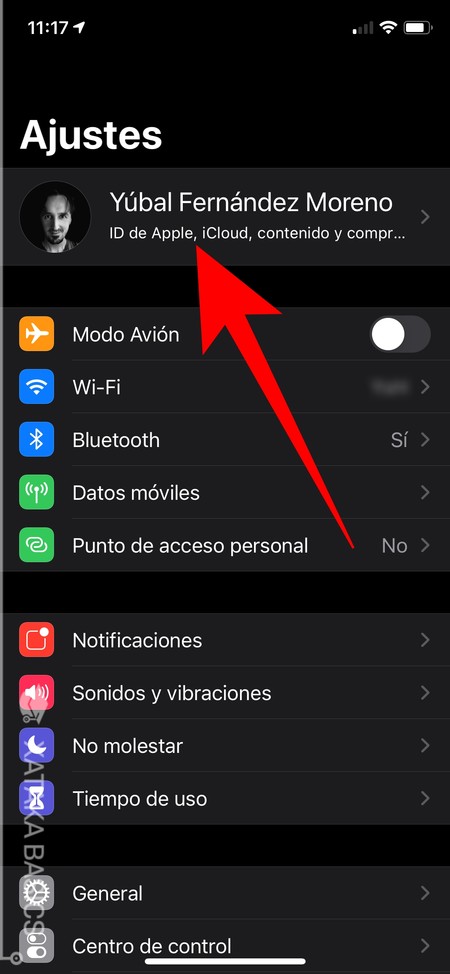
La nube de Apple, iCloud, mantiene siempre los datos de todos tus dispositivos sincronizados. Si está activado en ambos móviles, y si estos utilizan la misma cuenta de Apple, entonces los contactos de uno irán directamente al otro, y cuando metas un contacto en uno se sincronizará automáticamente en el otro. Para esto, debes tener la sincronización de contactos por iCloud activada. Si quieres comprobarlo entra a los ajustes del móvil y pulsa arriba del todo en tu nombre.
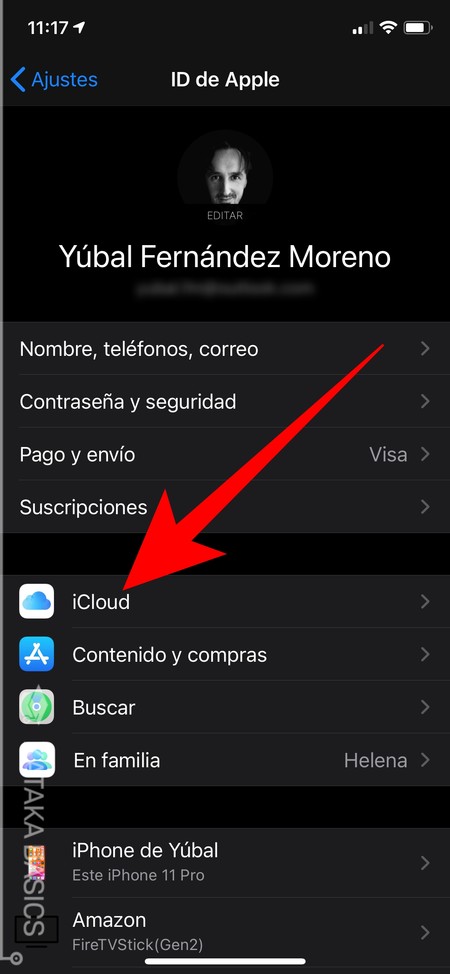
Entrarás en el menú de ID de Apple, donde tendrás la configuración de los dispositivos y servicios vinculados a tu cuenta. Aquí, pulsa en la opción iCloud que verás en el segundo bloque de opciones para entrar en su configuración.
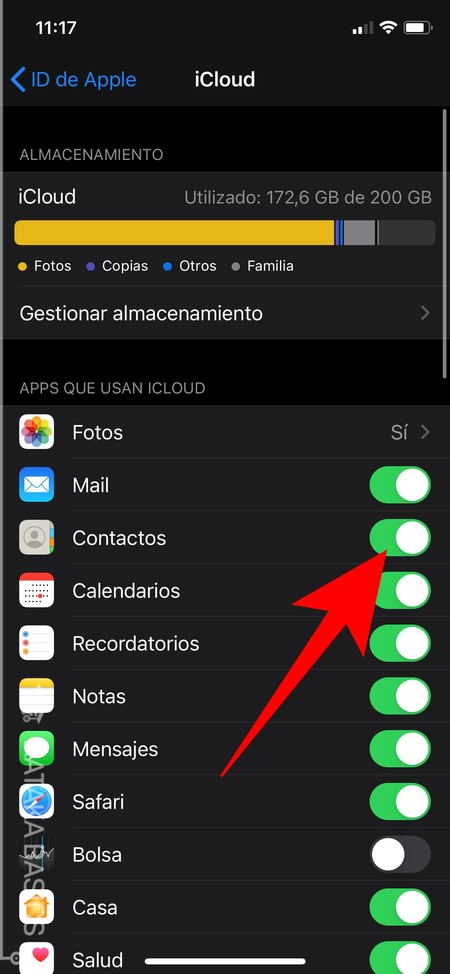
Aquí, lo único que te queda por hacer es tener activada la opción Contactos, para que estos utilicen iCloud y queden siempre sincronizados. Esta opción tiene que estar activada en ambos dispositivos, aunque no te preocupes, porque lo normal es que siempre esté activada por defecto, y que no te tengas que preocupar por nada.
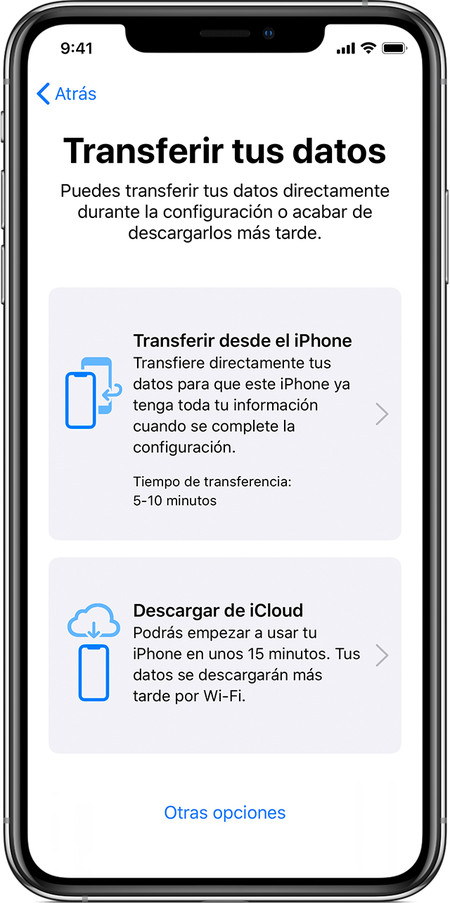
Y teniendo esto sincronizado, cuando estés configurando un iPhone nuevo podrás descargar todos los datos de iCloud que hayas sincronizado desde el viejo, incluyendo los contactos. Por lo tanto, es un proceso que sólo llevará unos minutos.
Comparte manualmente cada contacto
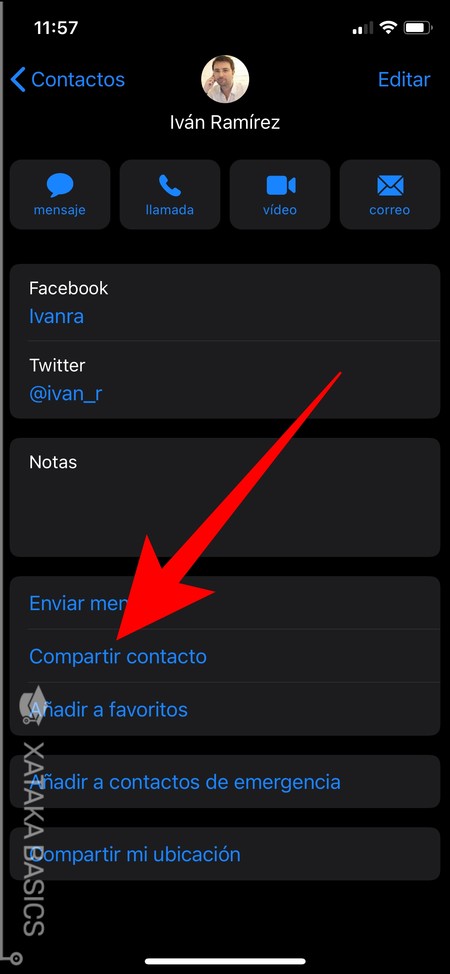
Si lo que quieres es pasar contactos en iPhones con cuentas diferentes, por ejemplo enviándole un contacto a un amigo con iPhone, puedes hacerlo entrando en el contacto que quieras compartir dentro de la app Contactos. Una vez en la ficha del contacto, baja hasta abajo del todo, y pulsa en la opción de Compartir contacto que aparecerá.
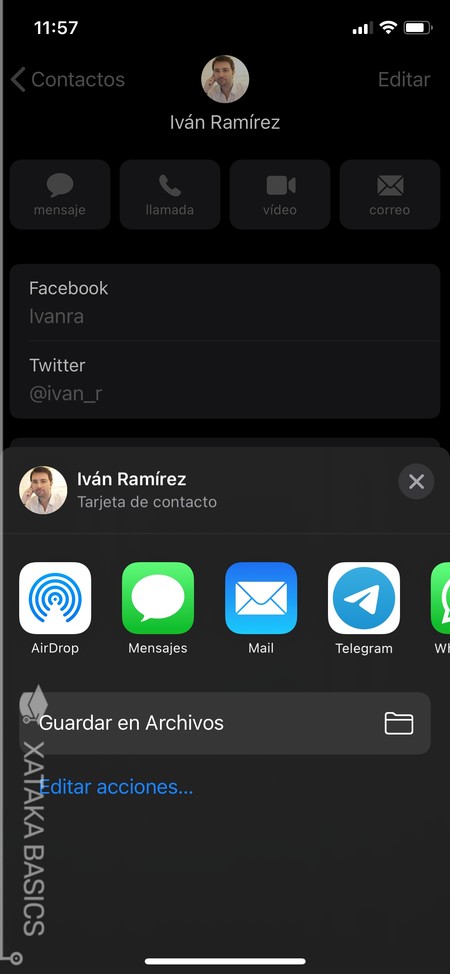
Se abrirá la pantalla de compartir elementos de iOS, y en ella puedes elegir cómo compartir este contacto. Si tu amigo con iPhone está cerca de ti puedes usar AirDrop para enviarlo sin pasar por apps de terceros, y si no, puedes utilizar alguna de las apps de la lista.
También puedes usar iTunes
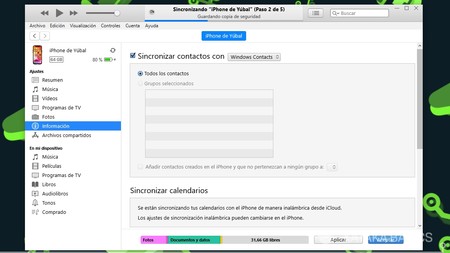
También puedes utilizar iTunes para sincronizar los datos. Para hacerlo, tienes que tener desactivada la sincronización en iCloud de tu teléfono. Luego, conéctalo al PC y abre iTunes, pulsa sobre el teléfono y dale a la opción de Información. Irás a una pantalla donde puedes sincronizar los contactos en el ordenador, utilizando la aplicación nativa de Windows u Outlook.
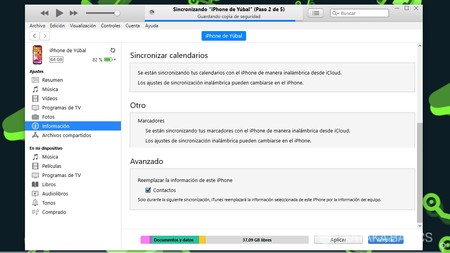
Luego, conecta el iPhone viejo y podrás volver a sincronizar tus contactos con los de esta aplicación. Si en el apartado de información bajas hasta abajo, llegarás a la sección de Avanzado. En ella, podrás reemplazar los contactos que tengas en tu móvil por los que hayas guardado desde el dispositivo anterior.






Entrar y enviar un comentario